电脑键盘大于等于号是哪个键 电脑键盘大于等于是怎么按出来的
更新时间:2022-03-27 17:02:03作者:haoxt
大于等于号是数学上常用到的符号,尤其是在数学等式中最常使用到。我们手写这个符号是挺简单的,但是在电脑键盘上就找不到在哪里了,那么电脑键盘大于等于号是哪个键呢?其实键盘上并没有符号,而是需要通过其他方式打出来,下面小编就教大家电脑键盘大于等于是怎么按出来的。
方法一:
1、切换到中文输入法,以搜狗输入法为例,点击要输入的位置,输入dayudengyu。
2、这个时候回显示大于等于的符号≥,点击它就可以了。
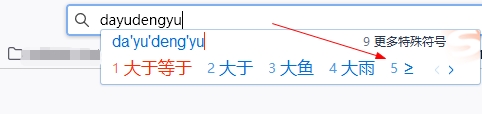
方法二:
1、依然是第三方输入法,以搜狗为例。
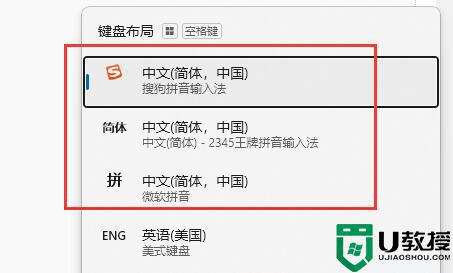
2、点击键盘图标,打开“符号大全”。
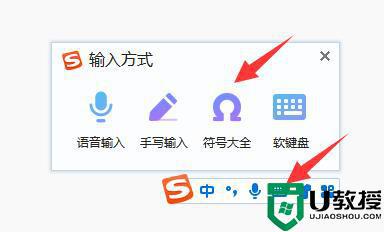
3、在“数学/单位”里就能找到“大于等于号”了,点击即可打出。
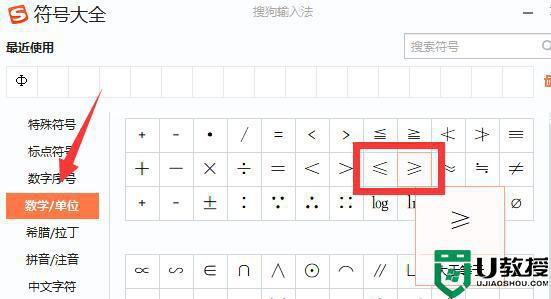
方法三:
1、也可以直接使用办公软件的符号功能,点击“插入”。
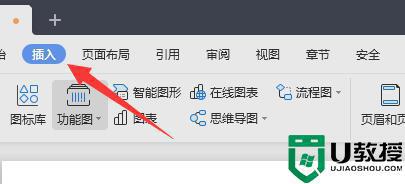
2、在“符号”选项下,也可以找到“大于等于号”。
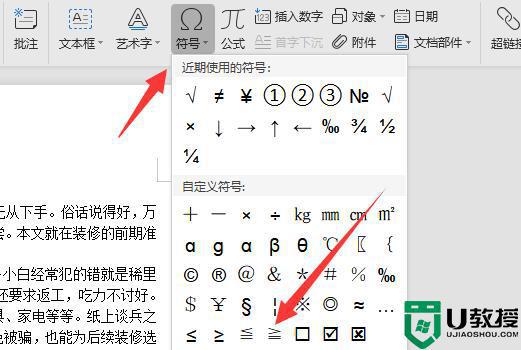
以上就是关于电脑键盘大于等于号是哪个键的相关说明,如果你需要打出≥这个符号,就可以使用上面的三种方法。
电脑键盘大于等于号是哪个键 电脑键盘大于等于是怎么按出来的相关教程
- 大于等于号电脑怎么打 键盘上≥符号怎么打出来
- 小于或等于符号怎么打 小于等于符号≤快捷键
- 小于等于号电脑怎么打 小于等于符号≤如何打出来
- 小于等于符号≤如何打出 电脑键盘怎么打出小于等于≤符号
- 约等于符号怎么打 键盘≈符号怎么打出来
- 小于等于号电脑怎么打 电脑上≤怎么快捷按出来
- 小于或等于符号怎么打出来 小于等于符号如何打出来
- 苹果电脑win键是哪个键 苹果电脑哪个键相当于win键
- 条件格式怎么设置大于等于显示红色
- 冒号电脑键盘怎么打 电脑键盘冒号是哪个键
- 5.6.3737 官方版
- 5.6.3737 官方版
- Win7安装声卡驱动还是没有声音怎么办 Win7声卡驱动怎么卸载重装
- Win7如何取消非活动时以透明状态显示语言栏 Win7取消透明状态方法
- Windows11怎么下载安装PowerToys Windows11安装PowerToys方法教程
- 如何用腾讯电脑管家进行指定位置杀毒图解

